教程详情
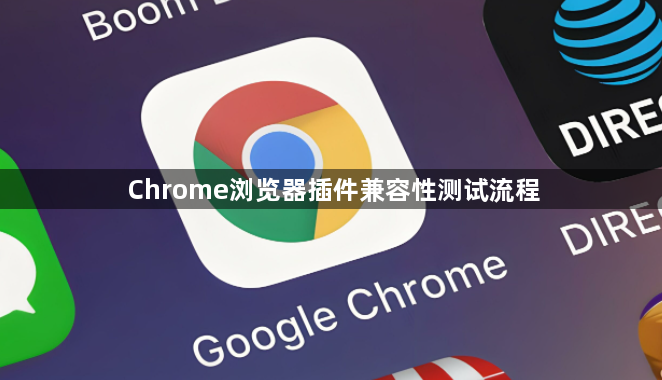
1. 前期准备:明确插件的功能和目标,确定需要测试的内容和范围。收集不同版本的Chrome浏览器,包括常见的稳定版、测试版等,以及可能用到的其他主流浏览器,用于对比测试。同时准备好测试用的设备,如不同品牌、型号的电脑、手机和平板等,确保覆盖各种屏幕尺寸和系统环境。
2. 初步检查:查看插件在Chrome应用商店中显示的支持浏览器版本,确认当前使用的Chrome版本在支持范围内。检查插件的权限请求,若权限过多或不合理,可能存在隐私风险,需进一步评估其安全性对兼容性的潜在影响。查看插件开发者信息,知名开发者或官方出品的插件通常更可靠,可作为兼容性和安全性的参考因素之一。
3. 功能测试:在不同版本的Chrome浏览器以及不同设备上安装插件,分别进行基本功能测试,确保插件的核心功能在各种环境下都能正常运行。访问不同类型的网站,如电商、新闻、视频、社交等网站,检查插件在所有网站上的功能表现,包括是否能正常加载、操作是否流畅、是否存在功能异常等情况。
4. 版本兼容性测试:在扩展程序管理页面中查看每个插件的版本信息,有些插件可能需要特定的Chrome浏览器版本或其他插件的特定版本才能正常运行。定期检查插件更新,及时更新插件到最新版本,然后再次进行功能测试,确保更新后的插件与当前Chrome版本及其他相关插件无冲突,能正常工作。
5. 兼容性问题排查与分析:若在测试过程中发现插件存在兼容性问题,如页面排版错乱、元素显示不全、功能无法使用等,记录问题的具体情况,包括出现的浏览器版本、设备类型、网站类型等信息。分析问题产生的原因,可能是插件代码与浏览器新特性不兼容、与其他插件冲突、对某些设备或系统的适配不足等。
6. 反复测试与验证:根据问题分析结果,对插件进行相应的调整和优化后,再次进行上述各项测试,直至插件在所有测试环境下都能稳定、正常地运行,确保插件的兼容性符合要求。









